电脑不动就会卡死 如何轻松解决电脑桌面卡死问题
更新时间:2023-11-05 13:38:47作者:big100
电脑不动就会卡死,电脑在使用过程中出现卡死的情况是很常见的,尤其是当我们打开多个应用程序或运行复杂的任务时,卡死不仅会影响工作效率,还可能导致数据丢失和系统崩溃。解决电脑桌面卡死问题并不是一件困难的事情。通过一些简单的方法和技巧,我们可以轻松解决电脑卡死的困扰,保持电脑的稳定和流畅运行。在本文中我们将介绍一些常见的解决方法,帮助您有效应对电脑桌面卡死问题。
方法如下:
1.找到电脑的桌面进程explorer.exe。explorer.exe是Windows程序管理器或者文件资源管理器,它用于管理Windows图形壳。包括桌面和文件管理,删除该程序会导致Windows图形界面无法使用。在电脑卡死的情况下,请按Ctrl+Alt+Del键,调出任务管理器。
2.winxp的电脑会直接显示任务管理器界面。如下图:

3.win7的电脑会显示下图,在下图的显示条目里找到任务管理器。并左击进入,可得上图的任务管理器界面。

4.查看任务管理器界面,找到explorer.exe,右键单击,再左击结束进程。
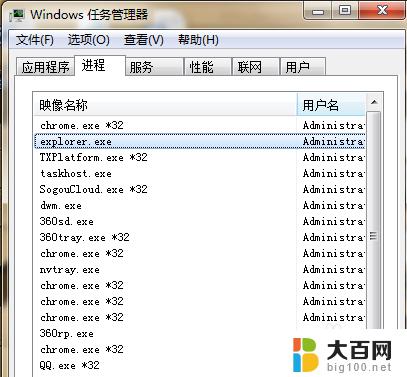
5.找到任务栏上方的“文件”一栏,点击弹出新的窗口,

6.点击窗口中的新建任务选项,弹出一个创建新任务这一栏。在任务栏中输入我们要重启的explorer.exe进程。

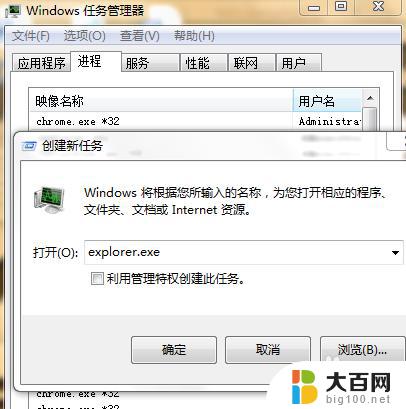
7.这样就完成了重启桌面任务的步骤了。是不是很简单,下次遇到了,可别忘了哦。
以上是电脑卡死的解决方法,希望对大家有所帮助,如果你遇到这个问题,可以尝试以上方法来解决。
电脑不动就会卡死 如何轻松解决电脑桌面卡死问题相关教程
- win11突然卡死 Win11电脑死机画面卡住解决方法
- win10开机两分钟就会卡死 win10开机两三分钟就卡死了怎么解决
- win11突然死机 Win11电脑画面卡住不动解决方法
- 电脑卡屏死机画面定格按什么键 win10电脑死机后画面卡住怎么处理
- 电脑屏保死机按什么键都没反应 电脑卡死按什么键解决
- win11电脑选择打开方式之后就卡住了怎么办 Win11电脑画面卡住不动解决方法
- win11打开某个文件夹就卡死重启 win11文件夹打开卡死怎么办
- win10电脑一打开图片就卡死了 照片应用打开照片卡顿怎么修复
- win11 任务栏卡死 windows11任务栏卡死无法操作怎么办
- 电脑卡住怎么强制关机 死机如何强制关机
- 国产CPU厂商的未来较量:谁将主宰中国处理器市场?
- 显卡怎么设置才能提升游戏性能与画质:详细教程
- AMD,生产力的王者,到底选Intel还是AMD?心中已有答案
- 卸载NVIDIA驱动后会出现哪些问题和影响?解析及解决方案
- Windows的正确发音及其读音技巧解析:如何准确地发音Windows?
- 微软总裁:没去过中国的人,会误认为中国技术落后,实际情况是如何?
微软资讯推荐
- 1 显卡怎么设置才能提升游戏性能与画质:详细教程
- 2 ChatGPT桌面版:支持拍照识别和语音交流,微软Windows应用登陆
- 3 微软CEO称别做井底之蛙,中国科技不落后西方使人惊讶
- 4 如何全面评估显卡配置的性能与适用性?快速了解显卡性能评估方法
- 5 AMD宣布全球裁员4%!如何影响公司未来业务发展?
- 6 Windows 11:好用与否的深度探讨,值得升级吗?
- 7 Windows 11新功能曝光:引入PC能耗图表更直观,帮助用户更好地监控电脑能耗
- 8 2024年双十一七彩虹显卡选购攻略:光追DLSS加持,畅玩黑悟空
- 9 NVIDIA招聘EMC工程师,共同推动未来技术发展
- 10 Intel还是AMD游戏玩家怎么选 我来教你双11怎么选CPU:如何在双11选购适合游戏的处理器
win10系统推荐
系统教程推荐
- 1 win11系统卡死机 Win11开机卡死在桌面解决方法
- 2 win11装不了dotnet3.5 win11 netframework3.5安装不了怎么解决
- 3 win11怎么链接局域网的文件夹共享 Win11如何快速分享文件
- 4 联想win11电池状态80%充到100% win11充电上限80如何设置回100
- 5 win11删除了edge浏览器怎么办 Win11自带浏览器Edge恢复方法
- 6 win11系统怎么登录输入法 win11输入法设置教程详解
- 7 win11怎么设置我的电脑打开就是此电脑 win11桌面显示此电脑方法设置
- 8 win11专业版 怎样不合并任务栏图标 win11任务栏图标不合并怎么办
- 9 win11设置中怎么设置软件的性能 Win11性能模式设置方法
- 10 win11文件夹为什么是黑色背景 Win11文件夹背景变成黑色怎么调回原来颜色